PGBackRest
PgBackRest es una herramienta de respaldo y restauración diseñada especificamente para PostgreSQL. Ofrece una solución robusta y eficiente para gestionar copias de seguridad y restauraciones de bases de datos, especialmente para entornos donde se requiere alta disponibilidad y consistencia de los datos. PgBackRest ofrece muchas funcionalidades, sin embargo en este manual nos centraremos unicamente en 2 principales:
-
Automaticación de resutaraciones PITR(Point in Time Recovery): Facilita la recuperacion de la base de datos a un punto especifico en el tiempo, utilizando el registro de transacciones(WAL)
-
Replicacion: De la misma forma que uno puede restaurar un respaldo para iniciar una instancia, es posible restaurar un respaldo para iniciar una réplica que se sincronice activamente con el primario a través de streaming replication.
Requisitos previos
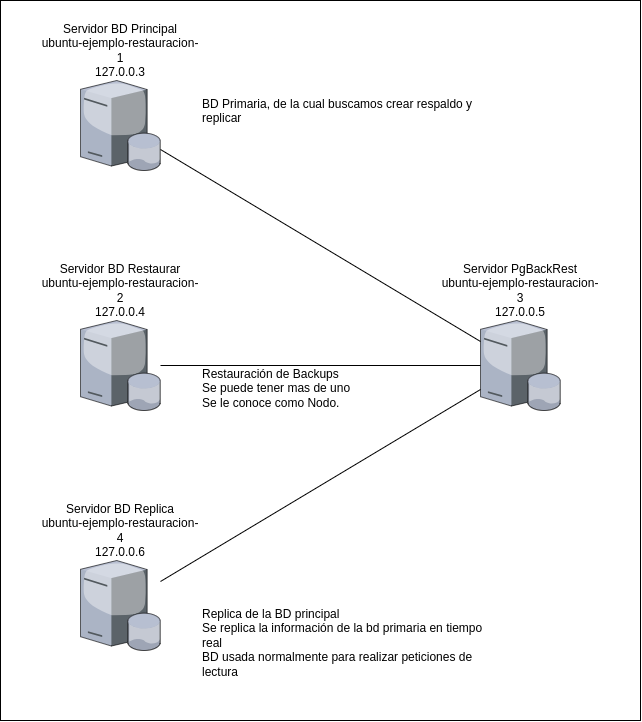
Para el siguiente ejercicio requerimos 4 mv(Maquinas virtuales) donde realizaremos el escenario completo para realizar restauraciones y replicar información.
Los equipos que requeriremos son los siguientes:
- ubuntu-ejemplo-restauracion-1 (Servidor BD Principal - 127.0.0.3): Este servidor sera el que contenga nuestra base de datos principal, es decir simulara la base de datos donde se ingresan registros, se realizan cambios y se realizan consultas.
- ubuntu-ejemplo-restauracion-2 (Servidor BD Restaurar - 127.0.0.4): Este servidor sera donde realizaremos la restauración de la base de datos principal, es decir, realizaremos una copia de la base de datos principal y la aplicaremos en este servidor.
- ubuntu-ejemplo-restauracion-3 (Servidor PgBackRest - 127.0.0.5): Este servidor tendra instalado PgBackRest y sera aquel que gestione los otros 3 servidores para poder realizar todos los procesos de base de datos.
- ubuntu-ejemplo-restauracion-4 (Servidor BD Replica - 127.0.0.6): Este servidor seguira los movimientos de la base de datos principal y las copiara, a diferencia de la restauracion esto no copia toda la base de datos, solo copia las acciones aplicadas para mantener una consistencia entre ambas bases de datos.
Configuraciones iniciales para los servidores
- Configurar Firewall
Los servidores deben poder conocerse entre y permitr las conecciones por medio de ssh y por medio del puerto de PostgreSQL, por lo que debe permitirse la coneccion de servidores en la misma red.
- Instalar PostgreSQL en su version de postgres 13 con los siguientes comandos:
# Creamos el archivo de configuración del repositorio de postgres
sudo sh -c 'echo "deb http://apt.postgresql.org/pub/repos/apt $(lsb_release -cs)-pgdg main" > /etc/apt/sources.list.d/pgdg.list'
# Obtenemos las llaves del repositorio de postgresql y actualizamos los paquetes de ubuntu
wget --quiet -O - https://www.postgresql.org/media/keys/ACCC4CF8.asc | sudo apt-key add -
# Realizamos update a la lista de paquetes
sudo apt-get update
# Instalamos la ultima version de postgresql 13
sudo apt-get -y install postgresql-13
# Revisamos la version de postgres default
psql -V # psql (PostgreSQL) 13.6 (Ubuntu 13.6-1.pgdg18.04+1)
- Instalar PbBackRest en su version 2.43 en cada servidor
PGBACKREST_VERSION="2.43"
mkdir -p ~/build
wget -q -O - https://github.com/pgbackrest/pgbackrest/archive/release/${PGBACKREST_VERSION}.tar.gz | tar zx -C ~/build
sudo apt-get install make gcc libpq-dev libssl-dev libxml2-dev pkg-config liblz4-dev libzstd-dev libbz2-dev libz-dev libyaml-dev -y
cd ~/build/pgbackrest-release-${PGBACKREST_VERSION}/src && ./configure && make
- Creamos usuario PgBackRest en cada servidor
sudo adduser --disabled-password --gecos "" pgbackrest
- Creamos Llaves SSH para usuario Postgres en cada servidor
Para poder interactuar entre los diferentes servidores es necesario realizar conecciones SSH, y por esto mismo demos crear las llaves SSH de cada usuario postgres y pgbackrest.
sudo su - postgres
mkdir -m 750 -p /var/lib/postgresql/.ssh
cd /var/lib/postgresql/.ssh
ssh-keygen -C postgres -t rsa -b 4096 -f id_rsa -N ""
ssh-keygen -y -f id_rsa > id_rsa.pub
touch authorized_keys
chmod 0600 authorized_keys
- Creamos Llaves SSH para usuario PgBackRest en cada servidor
sudo su - pgbackrest
mkdir -m 750 /home/pgbackrest/.ssh
cd /home/pgbackrest/.ssh
ssh-keygen -C pgbackrest -t rsa -b 4096 -f id_rsa -N ""
ssh-keygen -y -f id_rsa > id_rsa.pub
touch authorized_keys
chmod 0600 authorized_keys
- En cada servidor debemos realizar la Configuracion SSH para Aceptar Usuario Postgres y PgBackRest
sudo nano /etc/ssh/sshd_config
Agregamos lo siguiente al final del archivo:
#AllowUsers <usuario-coneccion-local> postgres pgbackrest
AllowUsers root postgres pgbackrest
PubkeyAuthentication yes
Match User pgbackrest
PasswordAuthentication no
Nota: Es importante que se agregue el usuario con el cual entras por medio de ssh a las maquinas virtuales (<usuario-coneccion-local>), por defecto este es root, sin embargo, si tienes algun otro con el cual realices conecciones a la vm, debes agregarlas en este apartado o no podras volver entrar a las vm por ese medio.</usuario-coneccion-local>
- Despues de realizar los cambios debemos reiniciar el servicio de ssh para aplicar los cambios
sudo systemctl restart sshd.service
- En cada servidor es necesario configurar postgres
Es necesario tomar en cuanta lo siguiente, los siguientes parametros deben adaptarse a la capacidad de tu vm, es decir si tu servidor tiene 8GB de RAM debemos asignar un 25% al proceso de postgres, en este caso serian 2GB.
Para este ejemplo las maquinas virtuales tienen las siguientes especificaciones:
2 GB RAM
50 GB de memoria interna
Con esto en cuenta realizamos la siguiente configuracion
cd /etc/postgresql/13/main
sudo nano postgresql.conf
| Variable |
Valor actual |
Valor recomendado(2GB RAM) |
Valor recomendado(8GB RAM) |
| shared_buffers |
128MB |
512MB |
2GB |
| work_mem |
4MB |
8MB |
8MB |
| maintenance_work_mem |
64MB |
512MB |
1GB |
| max_wal_size |
1GB |
1GB |
4GB |
# Configuración basica
shared_buffers = 512MB
work_mem = 8MB
maintenance_work_mem = 512MB
max_wal_size = 1GB
# Direcciones aceptadas
listen_addresses = '*'
- Reiniciamos postgres en cada servidor
sudo systemctl restart postgresql
Configuración de sistema de respaldos (Backups)
Los siguientes pasos son para generar una conexión de nuestra BD principal(ubuntu-ejemplo-restauracion-1) y el servidor que tiene pgbackrest(ubuntu-ejemplo-restauracion-3).
En los siguientes pasos se realizara la configuración para poder crear backups de nuestra bd primaria.
Configuracion en servidor BD principal (ubuntu-ejemplo-restauracion-1)
- Debemos crear la carpetas para pgBackRest
PGBACKREST_VERSION="2.43"
cd ~/build/pgbackrest-release-${PGBACKREST_VERSION}/src && ./configure && make
sudo cp pgbackrest /usr/bin
sudo mkdir -p -m 770 /var/log/pgbackrest
sudo chown -R pgbackrest: /var/log/pgbackrest/
sudo mkdir -p /etc/pgbackrest
sudo mkdir -p /etc/pgbackrest/conf.d
sudo touch /etc/pgbackrest/pgbackrest.conf
sudo chmod 640 /etc/pgbackrest/pgbackrest.conf
sudo chown postgres: /etc/pgbackrest/pgbackrest.conf
sudo mkdir -p /var/lib/pgbackrest
sudo chmod 750 /var/lib/pgbackrest
sudo chown postgres: /var/lib/pgbackrest
- Configurar hosts
# S3 - PgBackRest
127.0.0.5 ubuntu_ejemplo_restauracion_3_pgbackrest
- Agregar Stanza en la configuración de PostgreSQL
sudo nano /etc/postgresql/13/main/postgresql.conf
Agregamos lo siguiente
archive_mode = on
archive_command = 'pgbackrest --stanza=localdev archive-push %p'
restore_command = 'pgbackrest --stanza=localdev archive-get %f "%p"'
- Reiniciamos postgres
sudo systemctl restart postgresql
- Configuramos PgBackRest
sudo nano /etc/pgbackrest/pgbackrest.conf
Agregamos lo siguiente
[localdev]
pg1-path=/var/lib/postgresql/13/main
db-ssh-port=22
[global]
log-level-file=detail
repo1-host=ubuntu_ejemplo_restauracion_3_pgbackrest
repo1-host-port=22
process-max=2
log-level-console=info
- Agregar las llaves ssh de los servidores al archivo authorized_keys
sudo su - postgres
cd .ssh
nano authorized_keys
# S3 PgBackRest(ubuntu-ejemplo-restauracion-3) - Llave ssh del usuario pgbackrest
ssh-rsa XXXXXX.......== pgbackrest
Configuracion en servidor BD PgBackRest (ubuntu-ejemplo-restauracion-3)
- Debemos crear la carpetas para pgBackRest
PGBACKREST_VERSION="2.43"
cd ~/build/pgbackrest-release-${PGBACKREST_VERSION}/src && ./configure && make
sudo cp pgbackrest /usr/bin
sudo chmod 755 /usr/bin/pgbackrest
sudo mkdir -p -m 770 /var/log/pgbackrest
sudo chown -R pgbackrest: /var/log/pgbackrest/
sudo mkdir -p /etc/pgbackrest
sudo mkdir -p /etc/pgbackrest/conf.d
sudo touch /etc/pgbackrest/pgbackrest.conf
sudo chmod 640 /etc/pgbackrest/pgbackrest.conf
sudo chown pgbackrest: /etc/pgbackrest/pgbackrest.conf
sudo mkdir -p /var/lib/pgbackrest
sudo chmod 750 /var/lib/pgbackrest
sudo chown pgbackrest: /var/lib/pgbackrest
- Configurar hosts
Agregar el hosts del servidor BD Principal
# Servidor BD Principal (ubuntu-ejemplo-restauracion-1)
127.0.0.3 ubuntu_ejemplo_restauracion_1_pgbackrest
- Realizamos la configuración de PgBackRest
[localdev]
pg1-path=/var/lib/postgresql/13/main/
pg1-host=ubuntu_ejemplo_restauracion_1_pgbackrest
db-ssh-port=22
[global]
repo1-path=/var/lib/pgbackrest
repo1-retention-full=10
start-fast=y
process-max=2
log-level-file=detail
[global:archive-push]
compress-level=3
- Agregar las llaves ssh de los servidores al archivo authorized_keys
sudo su - postgres
cd .ssh
nano authorized_keys
# S1 - Base de datos principal(ubuntu-ejemplo-restauracion-1) - Llave ssh del usuario postgres
ssh-rsa XXXXXX......== postgres
Crear Stanza
El stanza es la configuración de un cluster, es decir, de los nodos que componen un data. Se pueden configurar réplicas con nombres de stanza distintos, para restaurar en ambientes distintos. La configuración del stanza actual, tiene la intención de poder levantar una réplica, utilizando todas las piezas de respaldo disponibles (full and incremental). También permite realizar PITR (Point in Time Recovery), es decir, restaurar un respaldo a un punto determinado en el tiempo, para cancelar una operación commiteada anteriormente.
- Creamos Stanza en el Servidor BD Principal(ubuntu-ejemplo-restauracion-1)
sudo -u postgres pgbackrest --stanza=localdev stanza-create
sudo -u postgres pgbackrest --stanza=localdev check
sudo -u postgres pgbackrest --stanza=localdev --log-level-console=info check
- Revisamos el estado de la stanza en Servidor BD Principal(ubuntu-ejemplo-restauracion-1)
sudo -u postgres pgbackrest --stanza=localdev info
- Entramos al Servidor PgBackRest (ubuntu-ejemplo-restauracion-3) y creamos el respaldo (Backup)
Nota: Esto puede tardar dependiendo el volumen de tu base de datos
sudo -u pgbackrest time pgbackrest --stanza=localdev --type=full backup
Recibiremos un mensaje similar como el siguiente:
2.87user 2.78system 0:31.39elapsed 18%CPU (0avgtext+0avgdata 20252maxresident)k
424inputs+67992outputs (3major+36289minor)pagefaults 0swaps
- Entramos al Servidor PgBackRest (ubuntu-ejemplo-restauracion-3) y creamos el incremental
sudo -u pgbackrest time pgbackrest --stanza=localdev --type=incr backup
Recibiremos un mensaje similar como el siguiente:
0.50user 0.06system 0:09.45elapsed 6%CPU (0avgtext+0avgdata 20632maxresident)k
152inputs+8344outputs (1major+6920minor)pagefaults 0swaps
- Entramos al Servidor BD Principal(ubuntu-ejemplo-restauracion-1) y revisamos si el nuevo bakcup fue correctamente creado y se tiene acceso a el
sudo -u postgres pgbackrest --stanza=localdev info
Recibiremos un mensaje similar como el siguiente:
stanza: localdev
status: ok
cipher: none
db (current)
wal archive min/max (13): 000000010000000000000001/00000001000000000000001A
full backup: 20240905-180312F
timestamp start/stop: 2024-09-05 18:03:12 / 2024-09-05 18:03:22
wal start/stop: 000000010000000000000006 / 000000010000000000000006
database size: 30.7MB, database backup size: 30.7MB
repo1: backup set size: 3.8MB, backup size: 3.8MB
incr backup: 20240905-180312F_20240905-180409I
timestamp start/stop: 2024-09-05 18:04:09 / 2024-09-05 18:04:14
wal start/stop: 000000010000000000000008 / 000000010000000000000008
database size: 30.7MB, database backup size: 8.3KB
repo1: backup set size: 3.8MB, backup size: 427B
backup reference list: 20240905-180312F
Configuración de aplicación de Respaldos
Configuracion en servidor BD PgBackRest (ubuntu-ejemplo-restauracion-3)
- Agregar la llave publica a authorized_keys en la sesion del usuario pbbackrest
# S1 - Base de datos principal (ubuntu-ejemplo-restauracion-1)
ssh-rsa XXXXX.....== postgres
# S2 - Restauracion (ubuntu-ejemplo-restauracion-2)
ssh-rsa XXXXX.....== postgres
- Configurar hosts
Agregar el hosts del Servidor 2 el cual sera nuestro servidor donde haremos restore de nuestros de Backups
# Servidor BD Principal
127.0.0.3 ubuntu_ejemplo_restauracion_1_pgbackrest
# Servidor Restaurar
127.0.0.4 ubuntu_ejemplo_restauracion_2_pgbackrest
Configuracion en Servidor BD Restaurar(ubuntu-ejemplo-restauracion-2)
- Agregar la llave publica a authorized_keys en la sesion del usuario postgres
sudo su - postgres
cd .ssh
nano authorized_keys
# Servidor PgBackRest (ubuntu-ejemplo-restauracion-3)
ssh-rsa XXXX.......== pgbackrest
- Agregar la llave publica a authorized_keys en la sesion del usuario pgbackrest en el servidor
sudo su - pgbackrest
cd .ssh
nano authorized_keys
# Servidor PgBackRest (ubuntu-ejemplo-restauracion-3)
ssh-rsa XXXX.......== pgbackrest
- Crear carpetas para pgbackrest
PGBACKREST_VERSION="2.43"
cd ~/build/pgbackrest-release-${PGBACKREST_VERSION}/src && ./configure && make
sudo cp pgbackrest /usr/bin
sudo chmod 755 /usr/bin/pgbackrest
sudo mkdir -p -m 770 /var/log/pgbackrest
sudo chown -R pgbackrest: /var/log/pgbackrest/
sudo mkdir -p /etc/pgbackrest
sudo mkdir -p /etc/pgbackrest/conf.d
sudo touch /etc/pgbackrest/pgbackrest.conf
sudo chmod 640 /etc/pgbackrest/pgbackrest.conf
sudo chown postgres: /etc/pgbackrest/pgbackrest.conf
sudo mkdir -p /var/lib/pgbackrest
sudo chmod 750 /var/lib/pgbackrest
sudo chown postgres: /var/lib/pgbackrest
- Configuramos los hosts
Agregar el hosts del Servidor 4 el cual sera nuestro servidor de pgbackrest
# S3 - PgBackRest (ubuntu-ejemplo-restauracion-3)
127.0.0.5 ubuntu_ejemplo_restauracion_3_pgbackrest
- Configuramos PgBackRest
sudo nano /etc/pgbackrest/pgbackrest.conf
Agregamos lo siguiente
[localdev]
pg1-path=/var/lib/postgresql/13/main
db-ssh-port=22
[global]
log-level-file=detail
repo1-host=ubuntu_ejemplo_restauracion_3_pgbackrest
repo1-host-port=22
repo1-path=/var/lib/pgbackrest
repo1-retention-full=1
start-fast=y
process-max=2
log-level-console=info
- Agregar Stanza en Configuracion Postgres
sudo nano /etc/postgresql/13/main/postgresql.conf
Cambiar variables
archive_mode = on
restore_command = 'pgbackrest --stanza=localdev archive-get %f "%p"'
listen_addresses = '*'
#max_wal_senders = 3
- Revisamos el estado de la stanza
sudo -u postgres pgbackrest --stanza=localdev info
- Realizamos la restauración con los siguientes comandos
# Apagamos postgres
sudo systemctl stop postgresql
# Realizamos la restauracion
time sudo -u postgres pgbackrest --stanza=localdev --delta --log-level-console=detail --process-max=2 restore
# Apagamos postgres
sudo systemctl start postgresql
Debemos poder visualizar un mensaje de salida similar al siguiente
2024-09-07 15:17:25.740 P00 DETAIL: sync path '/var/lib/postgresql/13/main/global'
2024-09-07 15:17:25.741 P00 INFO: restore size = 78.1MB, file total = 5716
2024-09-07 15:17:25.742 P00 INFO: restore command end: completed successfully (6895ms)
real 0m6.920s
user 0m1.224s
sys 0m0.944s
Configuración de aplicación de Resplicación
En estos pasos mostrareos la forma para configurar un servidor para que funcione como replica de la BD Principal
Configuración del servidor PgBackRest (ubuntu-ejemplo-restauracion-3 Servidor)
- Debemos agregar la llave del usuario postgres del servidor 1
sudo su - pgbackrest
cd .ssh
nano authorized_keys
Agregamos lo siguiente
# Servidor BD Replica (ubuntu-ejemplo-restauracion-4)
ssh-rsa XXXXXX.....== postgres
- Agregamos el hosts
Agregamos el host de la mv del Servidor BD Replica(ubuntu-ejemplo-restauracion-4)
# Servidor Restaurar
127.0.0.4 ubuntu_ejemplo_restauracion_2_pgbackrest
Configuración del Servidor BD Principal (ubuntu-ejemplo-restauracion-1)
- Crear usuario para la replicación
sudo su - postgres
psql
CREATE USER localrep PASSWORD 'temporal1' REPLICATION;
- Para evitar utiliza el password en la cadena de conexion en el pgbackrestconf, se puede agregar la siguiente linea en el archivo .pgpass del home del usuario postgres en todos los servidores.
sudo su - postgres
nano .pgpass
Agregamos lo siguiente
- Reiniciamos Postgres
sudo systemctl restart postgresql.service
- En el Servidor BD Principal (ubuntu-ejemplo-restauracion-1) es necesario agregar la entrada en el pg_hba.conf para aceptar replication desde el Servidor BD Restaurar (ubuntu-ejemplo-restauracion-2) y la Servidor BD Replica (ubuntu-ejemplo-restauracion-4).
sudo nano /etc/postgresql/13/main/pg_hba.conf
Agregar la ip publica del servidor que tiene el Servidor PgBackRest (ubuntu-ejemplo-restauracion-3)
Agregar la ip publica del servidor que sera el Servidor BD Replica (ubuntu-ejemplo-restauracion-4).
# Sever PgBackRest
host replication localrep 127.0.0.5/32 md5
# Server replicante - server 4
host replication localrep 127.0.0.6/32 md5
- Reiniciamos postgres
sudo systemctl restart postgresql
- Ahora podemos agregar un registro a la base de datos principal y comprobar que se este replicando correctamente
Nota: El archivo .pgpass debe terner permisos de 0600 o menos en el servidor replicante o no se ejecutara la replicacion